
在现代的工作与学习中,WPS演示文稿(PPT)已经成为了一个不可或缺的工具。无论是企业的汇报,还是学校的课堂展示,WPS都为我们的表达提供了便利。然而,在某些情况下,背景音乐可能并不适合特定的场合,这时候我们就需要学会如何关闭WPS中的PPT背景音乐。
首先,我们来看看在WPS中插入背景音乐的过程。很多用户在制作幻灯片时,为了增强视觉效果,往往会选择插入背景音乐。这个功能虽然大大提升了PPT的表现力,但也可能在演示过程中造成干扰。当你需要关闭背景音乐时,步骤其实相对简单。
打开你的WPS演示文稿后,切换到“幻灯片放映”选项卡。在这里,你会看到一个“音频”选项,点击后会看到插入的音乐文件。如果是在某一特定的幻灯片上插入的音乐,那么在该幻灯片中你可以找到一个代表音频的图标。这个图标通常是一个音符或者扬声器的形状。
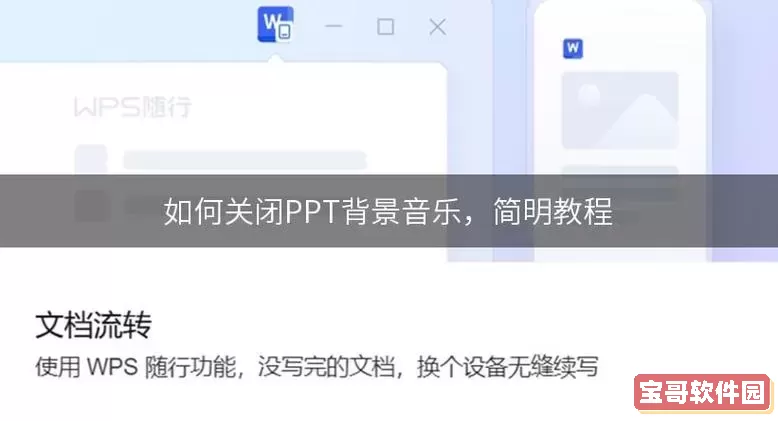
接下来,找到音频图标后,右键点击它。在弹出的菜单中,你会看到“音频工具”选项,点击它可以看到“停止”音乐的选项。这个选项能够帮助你在当前的幻灯片放映中暂停背景音乐。如果你想完全移除这个音乐,可以选择“删除”选项位置,将其从幻灯片中删除。
此外,WPS还提供了一个更为方便的方式来全局管理背景音乐。如果你在整个WPS演示文稿中插入了音乐,可以通过“幻灯片放映”选项卡中的“音频设置”进行管理。在这个设置界面,可以选择停止播放音乐,或者选择隐藏音频图标,使音乐在放映过程中不被打扰。
在进行以上操作时,有些用户可能会对“自动播放”这一设置感到困惑。事实上,WPS允许在幻灯片展示时选择音乐的播放方式,你可以设置为“在点击时播放”或者“自动播放”。如果不希望音乐在每一页幻灯片切换时持续播放,可以选择“在点击时播放”,这样就能有效避免背景音乐造成的干扰。
如果你在关闭音乐后还想要复原或尝试再次播放音乐,建议在操作前先备份一份文件。这样即使修改过程出现了意外,也能快速恢复之前的幻灯片内容。
总结一下,关闭WPS中的PPT背景音乐其实是一个非常简单的过程,只需灵活运用“音频工具”和“音频设置”功能,无论是在特定的幻灯片中,或是全局管理,你都能轻松做到。确保在演示前进行充分的测试,只有这样,才能创造出更专业、更具吸引力的演示效果。
希望以上的内容对大家有所帮助,让你在使用WPS演示文稿时更加得心应手。制作出既美观又不失专业感的PPT,将为你带来更好的展示效果,也能更好地传达你的信息。